
Redmine về cơ bản chỉ là một ứng dụng giúp người ta quản lý công việc được tốt hơn. Nhưng sử dụng redmine như thế nào cho phù hợp còn phụ thuộc khá nhiều vào cơ cấu tổ chức, quy trình làm việc nội bộ.
Bài viết dưới đây cung cấp cho bạn một số thông tin hữu ích.
Sau khi đã thực hiện hướng dẫn cài đặt ở phần trước, trong bài viết này mình sẽ hướng dẫn các bạn sử dụng Redmine cơ bản. Redmine thường được biết đến trong quy trình phát triển phần mềm. Vậy nếu công ty tôi không làm phần mềm thì áp dụng Redmine có được không? Hy vọng sau khi đọc xong bài viết này các bạn có thể tự trả lời được câu hỏi cho chính mình.
Mục lục
Đặt vấn đề
Công ty của mình có tổ chức phòng ban cơ bản như sau:
- Giám đốc: Điều hành và quản lý công ty, cần biết được khối lượng và năng suất lao động của từng thành viên. Qua đó có các hình thức khen thưởng hợp lý.
- Phòng kế toán: Chịu trách nhiệm cho các khoản thu chi của công ty, xử lý giấy tờ, hóa đơn…
- Phòng kỹ thuật: Chịu trách nhiệm xử lý các vấn đề kỹ thuật trong công ty (Bấm dây mạng, cài win, sửa thang máy, sửa ống nước, Dev, R&D…)
Để quy trình làm việc trong công ty được hiệu quả, các sếp mới họp bàn với nhau đưa ra một quy trình làm việc như sau:
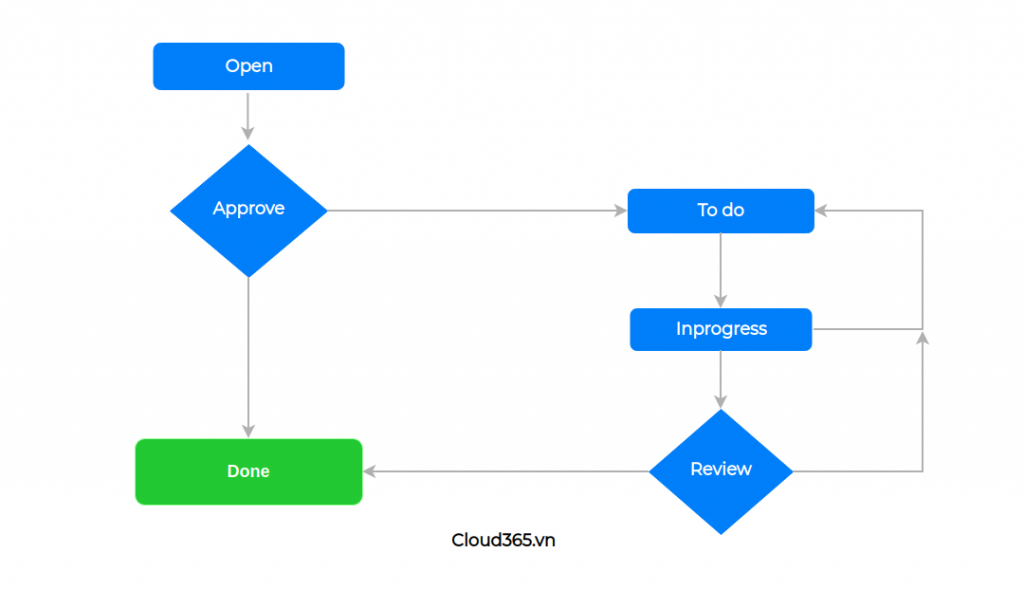
Mọi công việc phối hợp giữa các phòng ban sẽ đều phải tuân theo quy trình làm việc ở ảnh trên. Ví dụ: “Khi nhân viên kế toán yêu cầu nhân viên kỹ thuật cài đặt giúp máy in”, đầu việc sẽ được thực hiện như sau:
- Nhân viên kế toán tạo (Open) một công việc (Issue) trên Redmine có tiêu đề là “Nhờ kỹ thuật cài đặt giúp máy in“, đầu việc này sẽ vào một hàng (Hàng đợi này gồm rất nhiều các công việc khác trong công ty).
- Giám đốc theo dõi hàng đợi này và thấy có công việc từ kế toán vừa tạo. Nhận thấy yêu cầu này là cần thiết, giám đốc sẽ phê duyệt (Approve) công việc này và chuyển nó thành trạng thái các đầu việc cần làm (To do).
- Kỹ thuật check mail hoặc lọc các đầu việc To do và nhận thấy có việc cần làm. Kỹ thuật nhận việc về mình và bắt đầu xử lý (In progress). Nếu xử lý xong, kỹ thuật sẽ chuyển trạng thái công việc này sang review (Review). Nếu nhận thấy khó khăn trong quá trình xử lý, kỹ thuật sẽ cập nhật lại lý do và cho trạng thái công việc này trở về (To do) để người khác xử lý.
- Kế toán sau khi thấy kỹ thuật đã cài đặt xong máy in cho mình sẽ kiểm tra lại kết quả và chuyển công việc này sang trạng thái hoàn thành (Done)
- Dựa vào các tính năng mà Redmine cung cấp, giám đốc cuối tháng sẽ thống kê được khối lượng và chất lượng công việc mà kỹ thuật đã xử lý.
Lưu ý:
Mọi trạng thái trên đều gửi mail đến những thành viên có liên quan
Hiện thực hóa quy trình với Redmine
Sau khi đăng ký sử dụng ứng dụng Redmine tại cloud365, bạn đăng nhập vào hệ thống Redmine theo thông tin nhận được và tiến hành đăng nhập.
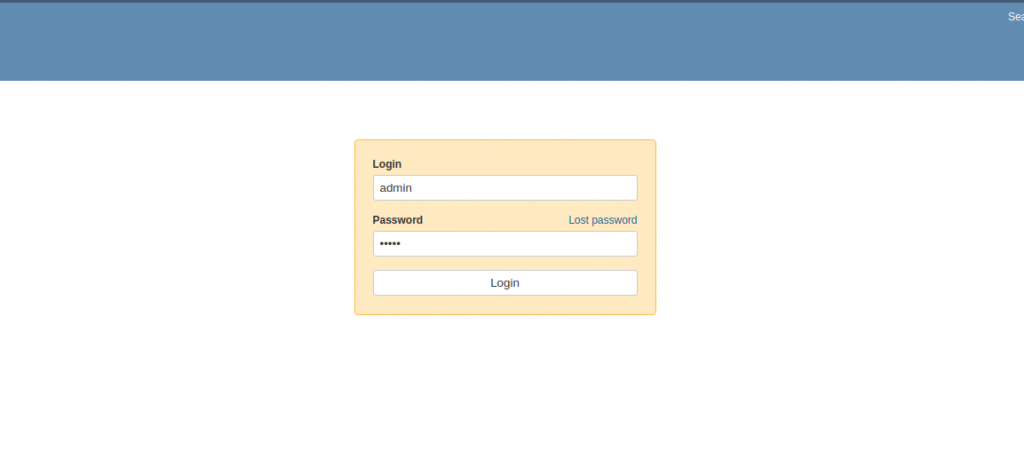
Sau khi đăng nhập thành công ta thực hiện chuẩn bị một số thứ cấu hình cần thiết phục vụ cho yêu cầu mà đã đưa ra.
Tạo project
Tại góc trên bên trái của trình duyệt Chọn Administrator để vào giao diện quản trị sau đó chọn Project
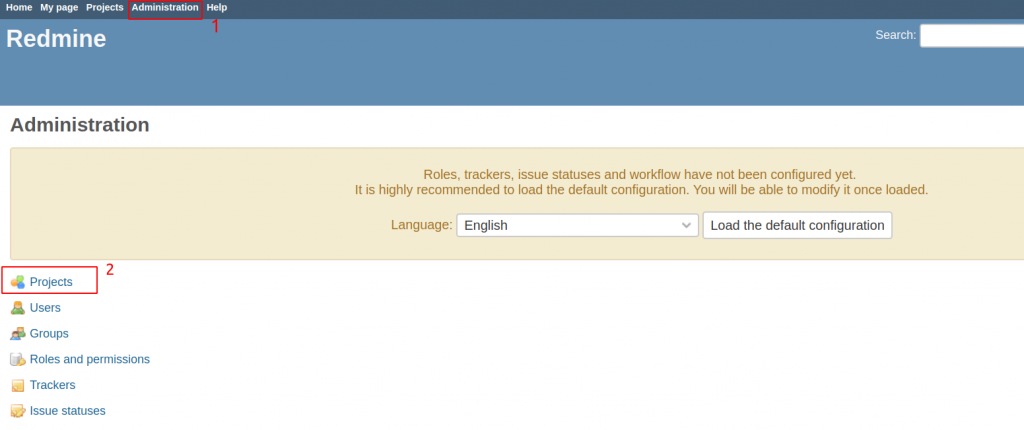
Chọn New project
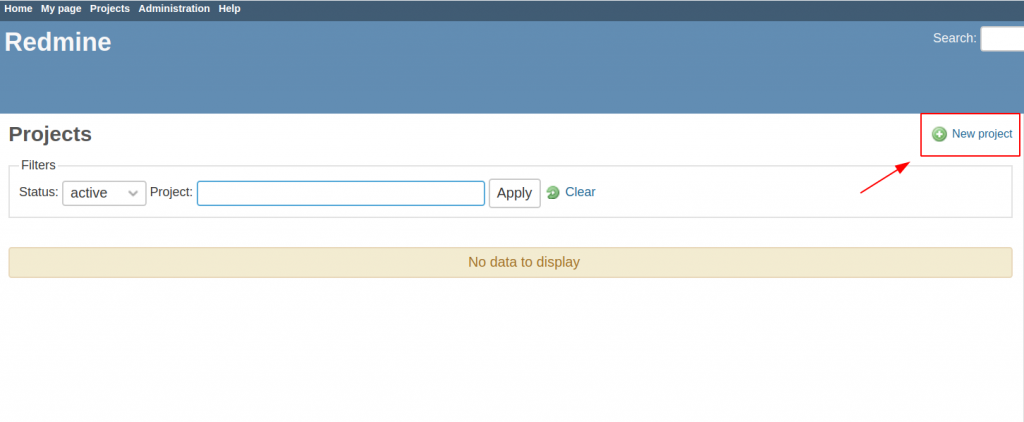
Nhập các thông tin cần thiết như sau sau đó chọn Create:
- Name: Tên Project.
- Description: Mô tả ngắn.
- Identifier: Tên viết tắt gợi nhớ ngắn gọn.
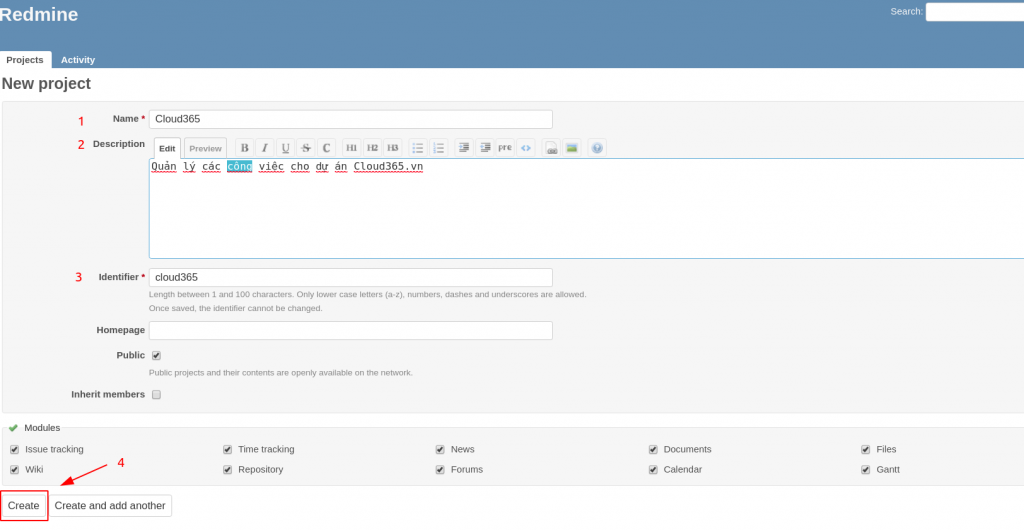

Tạo Roles và permissions
Tại góc trên bên trái của trình duyệt Chọn Administrator để vào giao diện quản trị sau đó chọn Roles and permissions
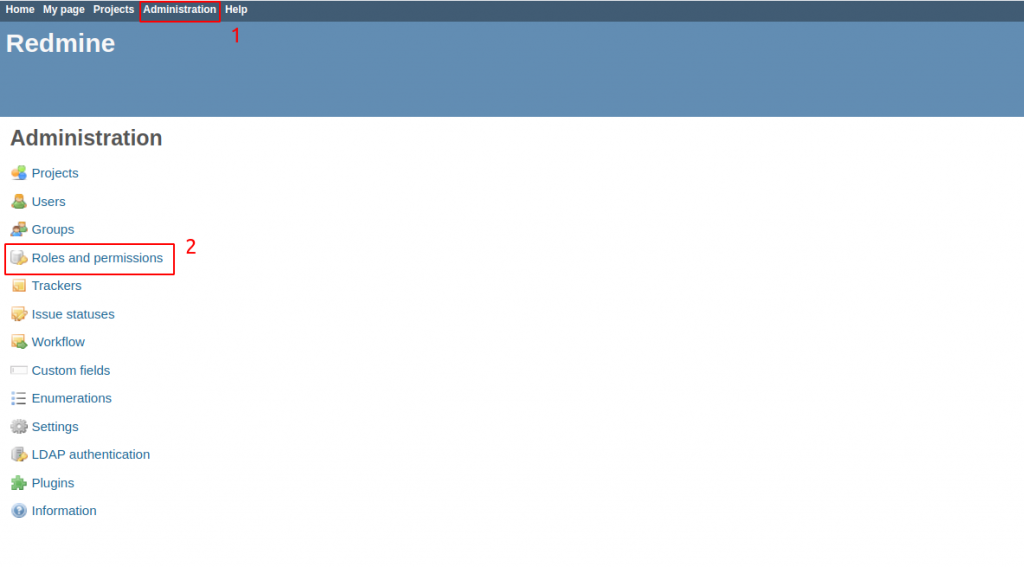
Chọn New role
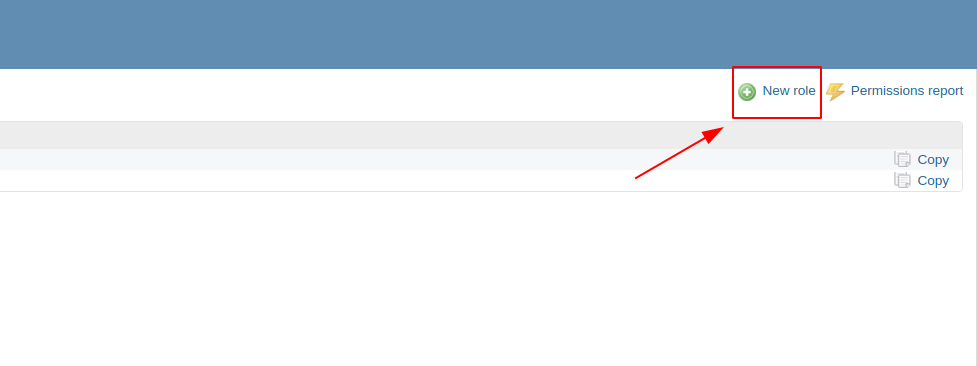
Tạo role cho Giám đốc có toàn quyền
- Name:
- Permissions (Phía gần cuối trang có nút Check all)
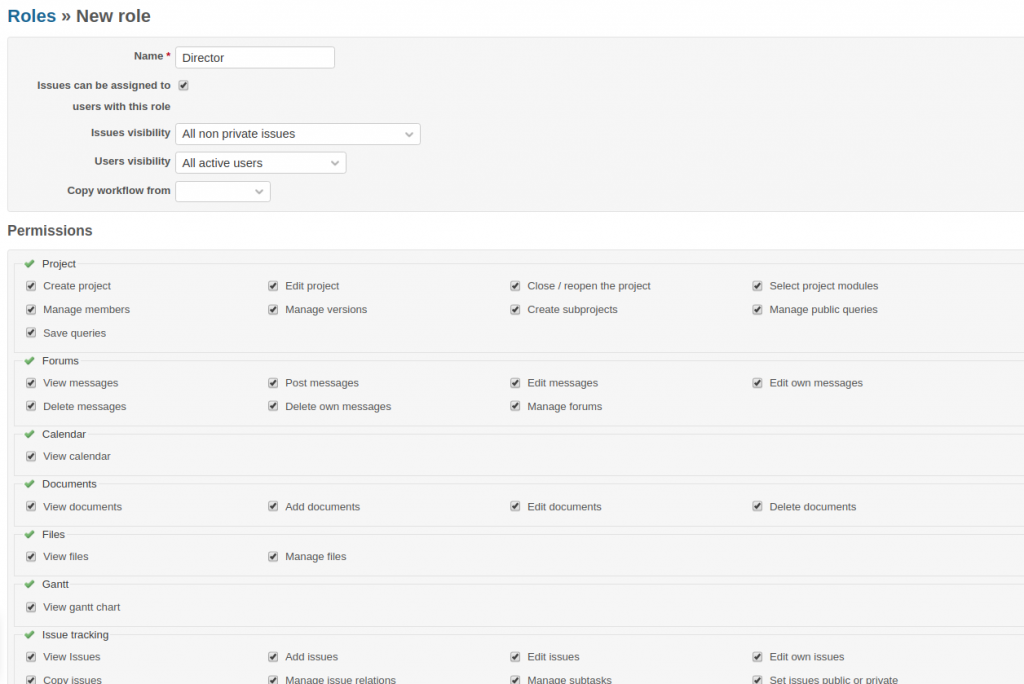
Tạo role cho Phòng kế toán
Kế toán có quyền tạo mới, theo dõi, cập nhật công việc nên chỉ cần một số quyền ở phần Issue tracking.
- Name: Accountant
- Permissions: Một số quyền cơ bản với Issue tracking
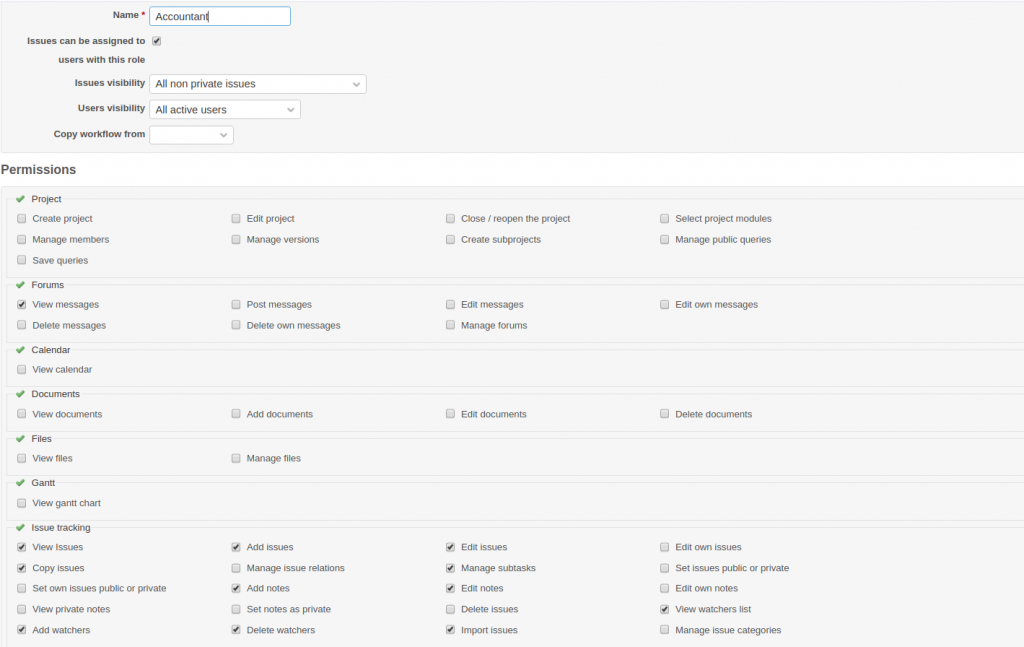
Tạo role cho Kỹ thuật
Tương tự như kế toán, kỹ thuật chỉ cần một số quyền đơn giản với Issue
- Name: Accountant
- Permissions: Một số quyền cơ bản với Issue tracking
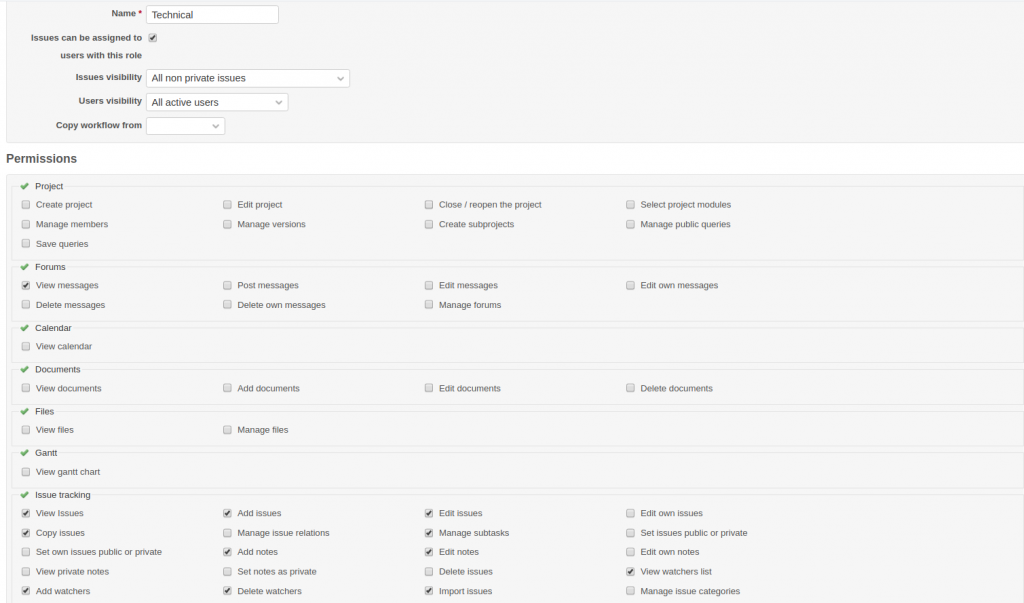
Như vậy là ta đã tạo xong quyền cho các nhân viên
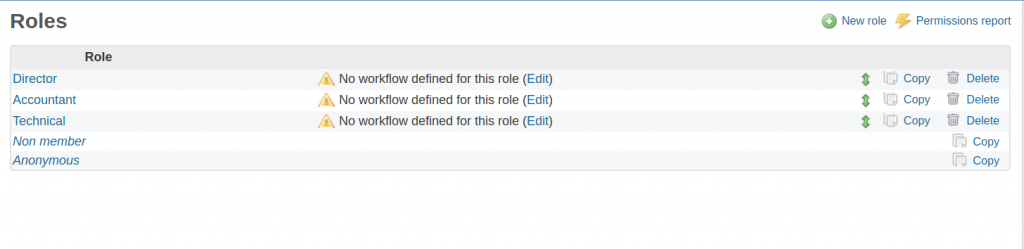
Tạo User
Tại góc trên bên trái của trình duyệt Chọn Administrator để vào giao diện quản trị sau đó chọn Users
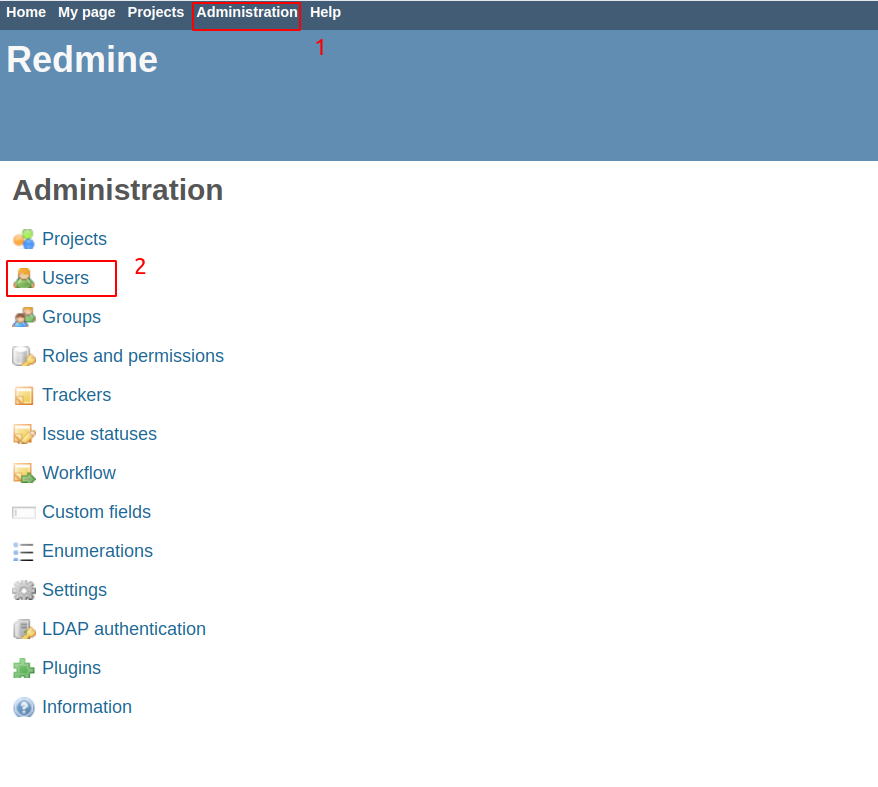
Chọn New User
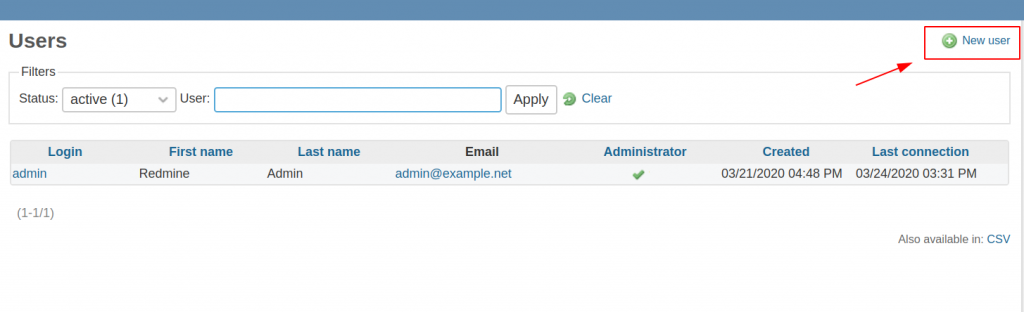
Nhập các thông tin yêu cầu và chọn Create
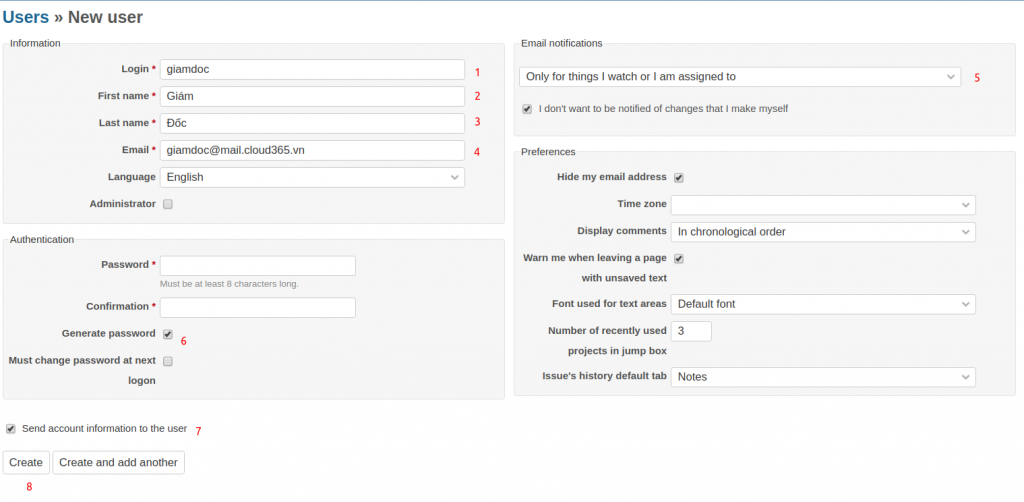
Sau khi khởi tạo thành công Click chọn tab Projects để thêm user giamdoc vào các project liên quan
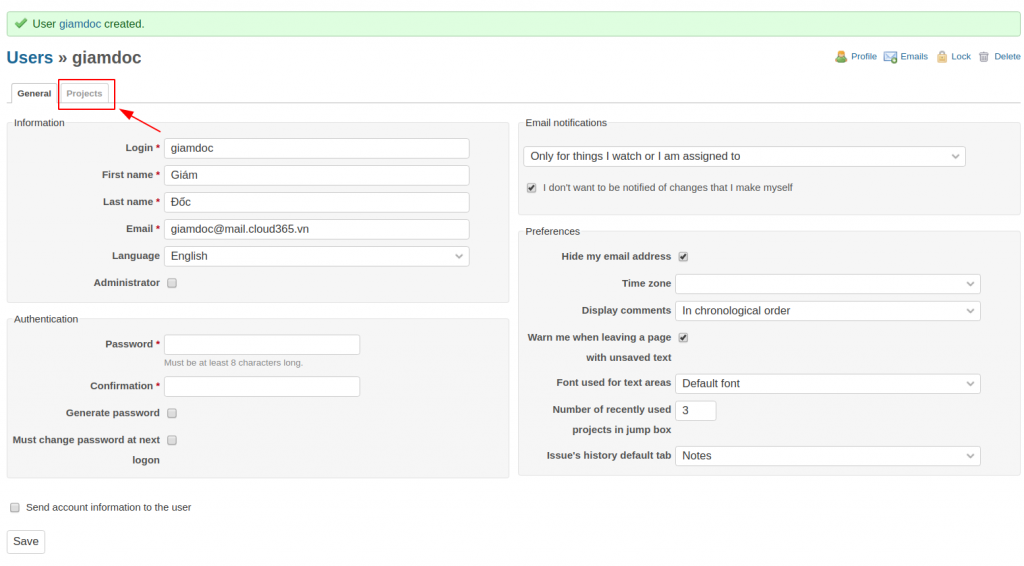
Chọn Add projects
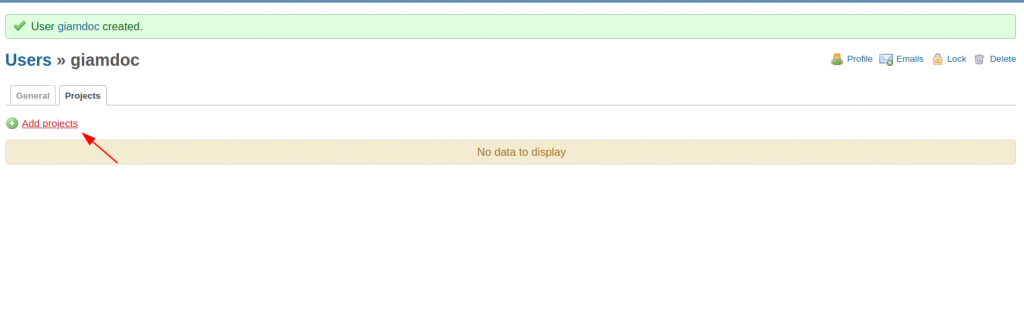
Chọn project và role phù hợp sau đó chọn Add

Tiếp tục thực hiện tương tự để tạo các User cho Kỹ thuật và Kế toán
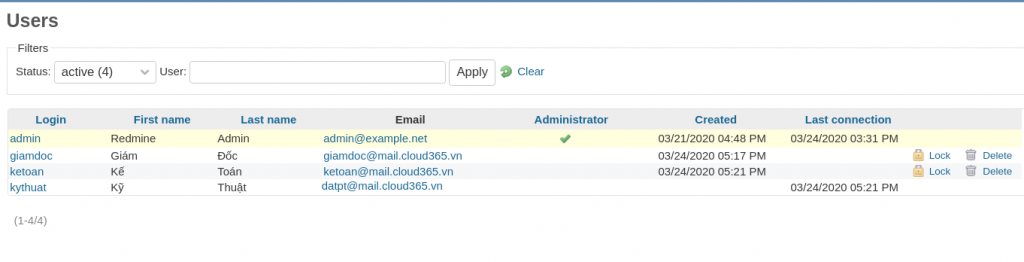
Tạo các status cho công việc
Tại góc trên bên trái của trình duyệt Chọn Administrator để vào giao diện quản trị sau đó chọn Issue statuses
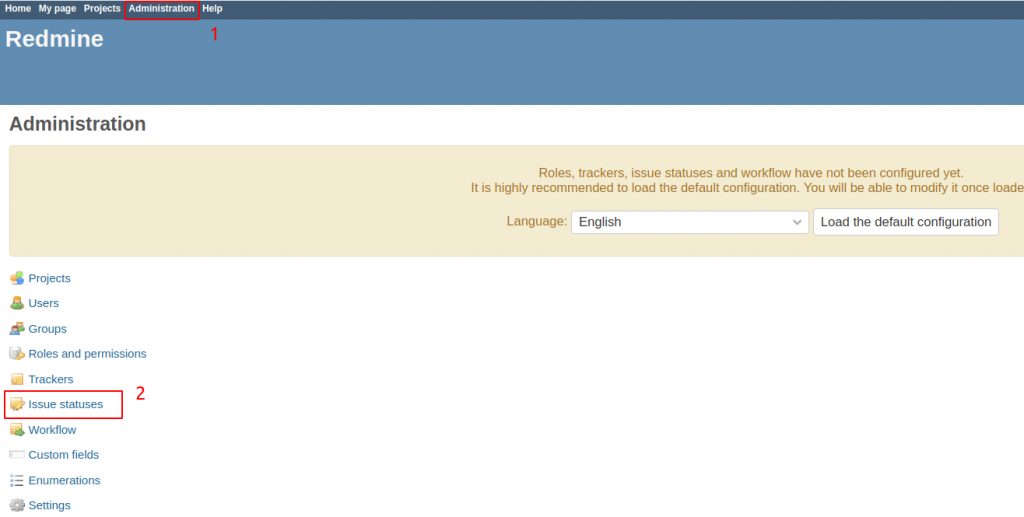
Chọn New status
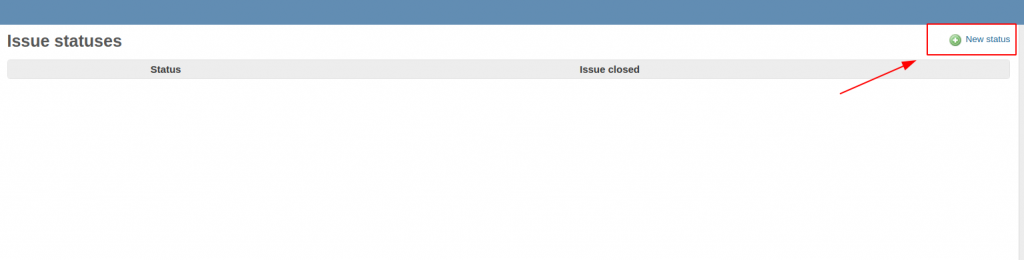
Nhập tên status sau đó chọn Create
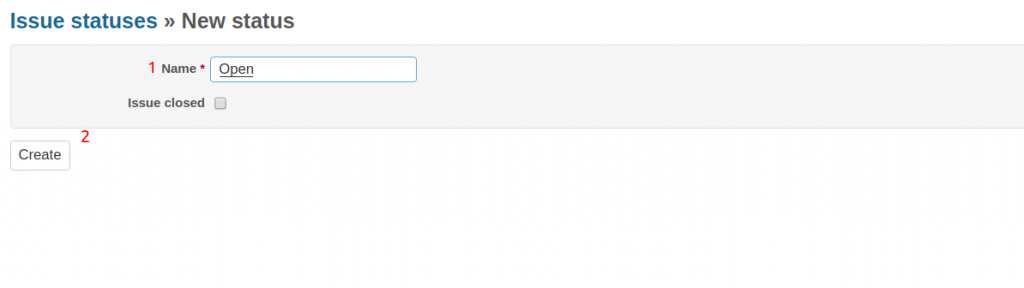
Thực hiện lặp lại thao tác trên để tạo các status cho quy trình mà mình đặt đề bài ở phần trước.
- Open
- To do
- In progress
- Review
- Done (Tích chọn Issue closed)
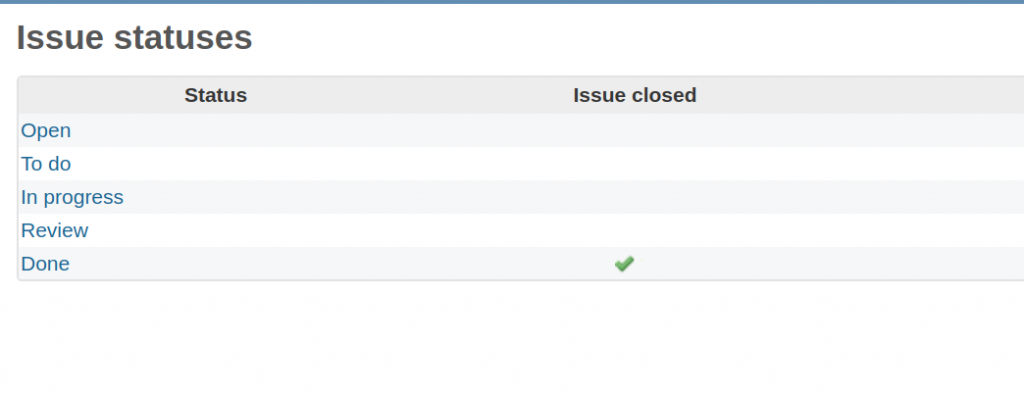
Tạo Trackers
Tracker hiểu đơn giản là sử dụng để phân loại các loại công việc khác nhau.
Tại góc trên bên trái của trình duyệt Chọn Administrator để vào giao diện quản trị sau đó chọn Trackers
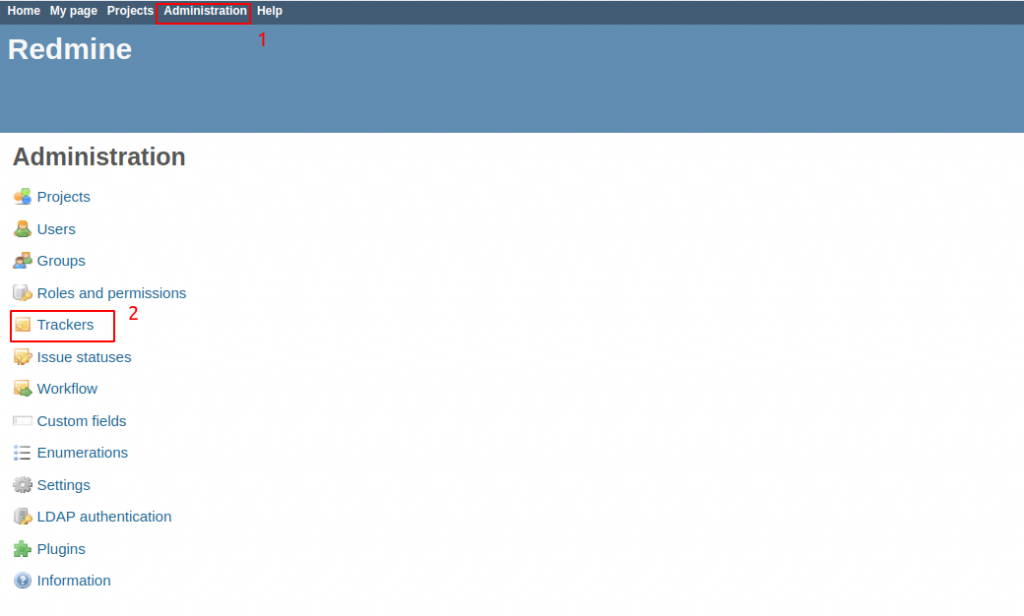
Chọn New tracker để tạo mới tracker
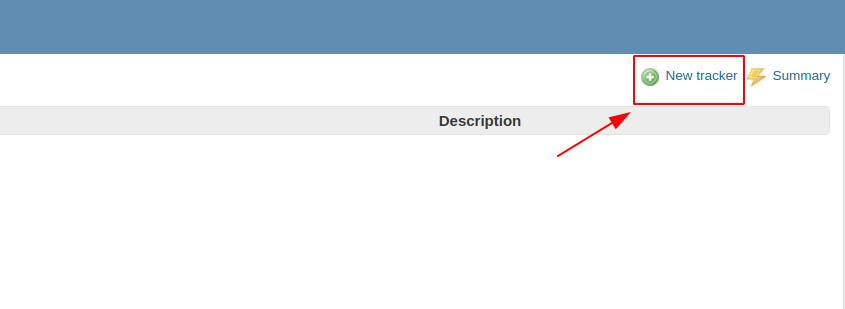
Nhập tên cho Tracker và chọn Project muốn áp dụng
Ở đây mình chọn tên là Common, tức là các đầu việc chung của công ty sau đó chọn Create
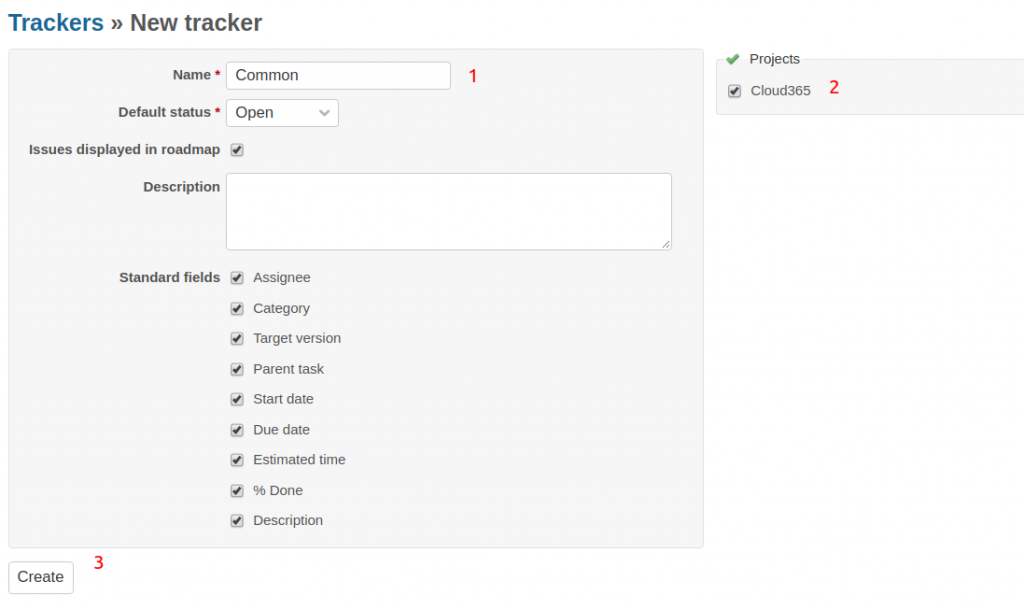
Tạo Priorities
Tạo các mức độ ưu tiên cho công việc
Tại góc trên bên trái của trình duyệt Chọn Administrator để vào giao diện quản trị sau đó chọn Enumerations
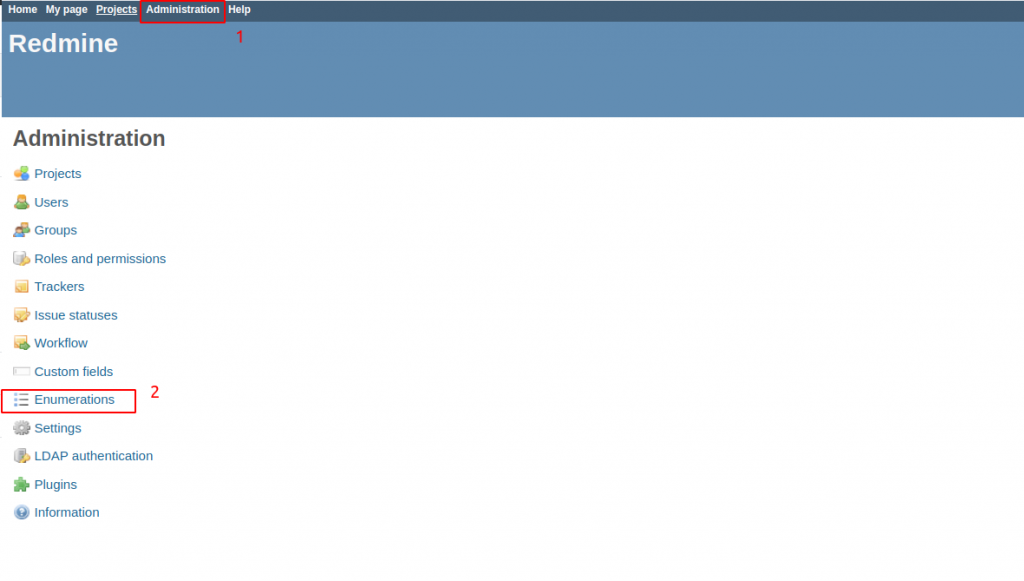
Tại phần Issue priorities Chọn New value
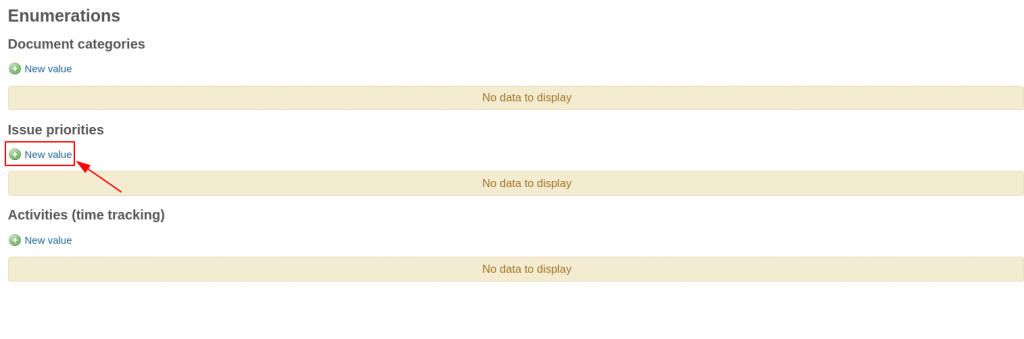
Nhập tên cho Priority sau đó chọn Create
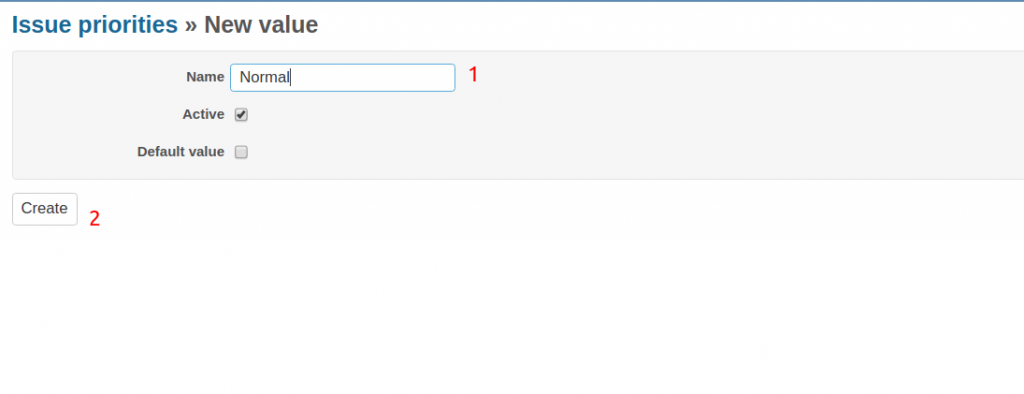
Lặp lại quá trình trên để tạo các mức độ ưu tiên cần thiết

Tạo Workflow cho dự án
Sau khi khởi tạo xong các thành phần liên quan thì đây chính là phần quan trọng nhất, tạo quy trình làm việc cho dự án
Tại góc trên bên trái của trình duyệt Chọn Administrator để vào giao diện quản trị sau đó chọn Workflow
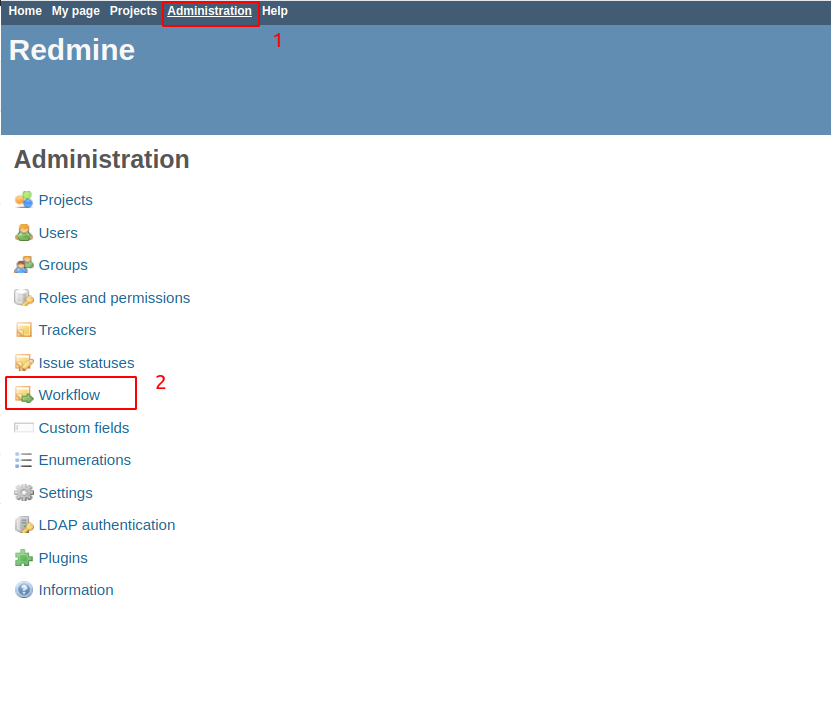
Tại đây ta thiết kế quy trình hợp lý như đã định nghĩa từ đầu (ảnh quy trình). Sau đó chọn save
- Roll: Directory
- Tracker: Common
- Click Edit
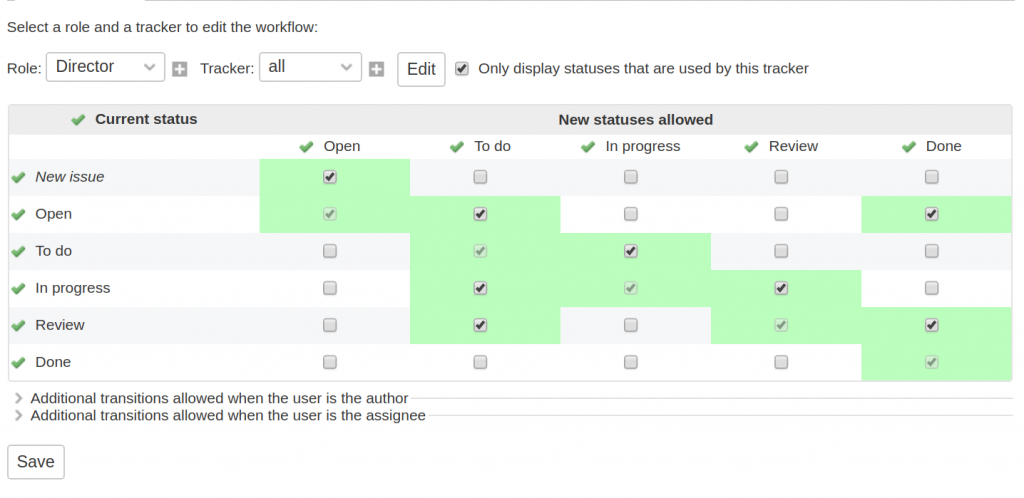
- Tạo mới công việc trạng thái sẽ là Open
- Khi công việc đã ở trạng thái Open thì chỉ có thể Approve
- Roll: Accountant
- Tracker: Common
- Click Edit
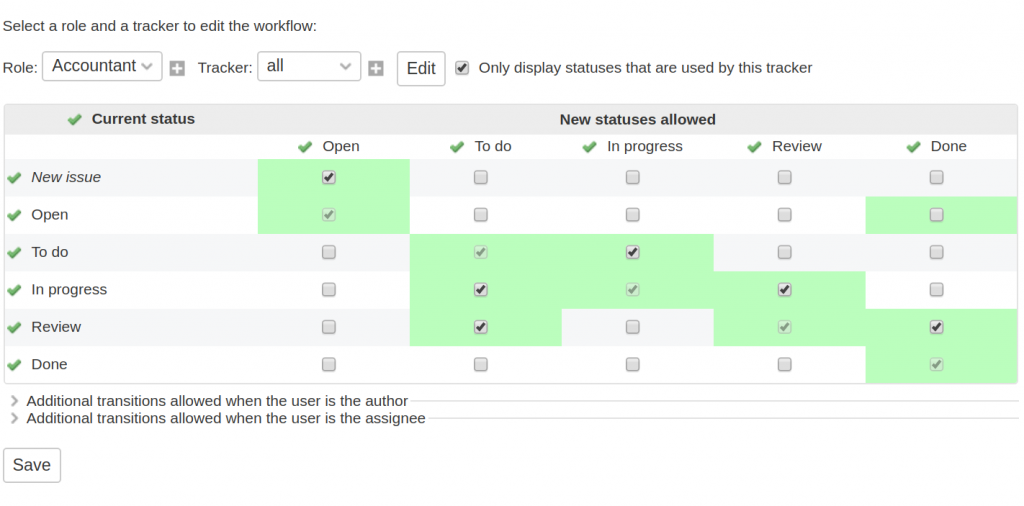
- Roll: Technical
- Tracker: Common
- Click Edit
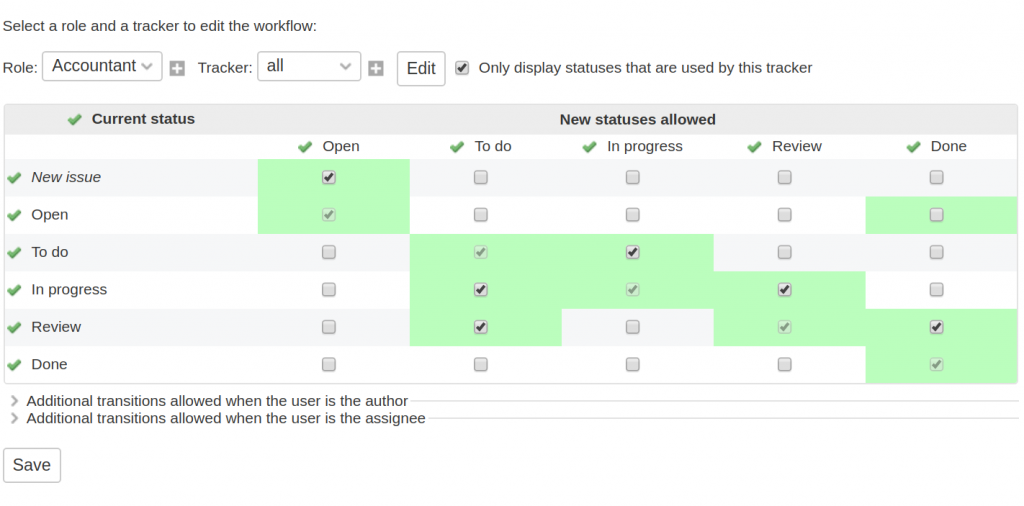
Tổng kết
Như vậy trong bài viết này mình đã hướng dẫn các bạn setup quy trình nội bộ với một luồng nghiệp vụ đơn giản. Hy vọng bài viết sẽ mang lại các thông tin hữu ích cho các bạn.
Ở bài viết tiếp theo mình sẽ hướng dẫn cách tạo xử lý các công việc với Redmine.
Leave a Reply